Pochippのサービス販売事業者より委託されて広告表示をしています。
本記事では、以下のような商品リンクを作れるポチップの使い方について解説しています!
物販アフィリエイトをする方にとっては、必須のアイテムとも言える商品リンク。
もしもアフィリエイトの「かんたんリンク」という機能を使って作ることも可能ですが、それぞれ本家(Amazonアソシエイトや楽天アフィリエイト)の商品リンクを貼る場合には、今回ご紹介する「ポチップ(Pochipp)」という無料プラグインが非常に便利です。
そこで本記事では、ポチップの使い方について解説をしていきます。
設定をすることで、上記のような商品リンクを作れるようになりますので、参考にしてください!
ポチップのダウンロード・インストール
早速、ポチップの設定方法から説明していきます。
以下に手順を説明していきますので、参考にしながら進めてください。
①ポチップのダウンロード
まずは、ポチップをダウンロードします。
上記のリンクをクリックすると、以下の画面が開かれます。
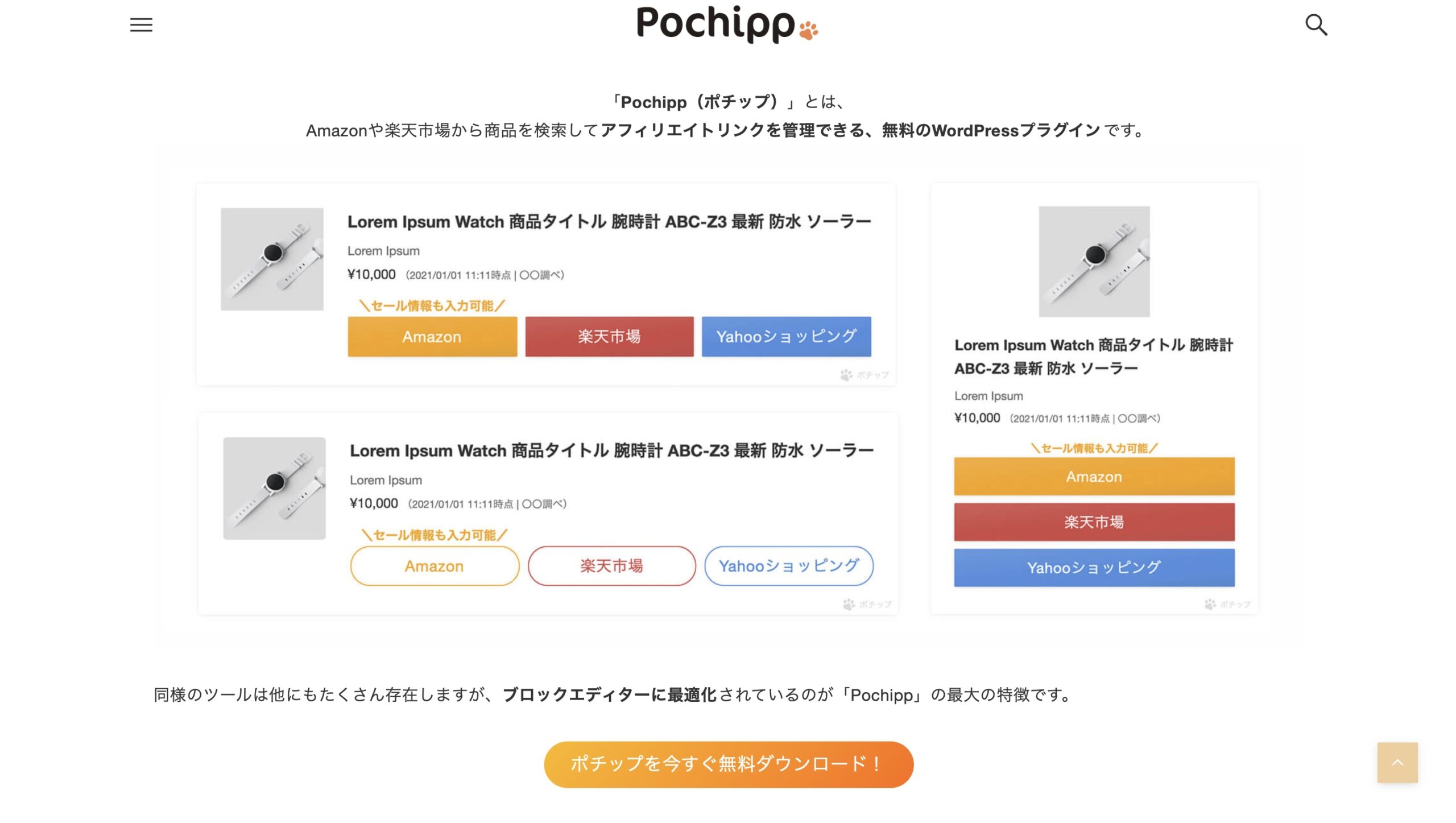
「ポチップを今すぐ無料ダウンロード!」というボタンをクリックしてください。
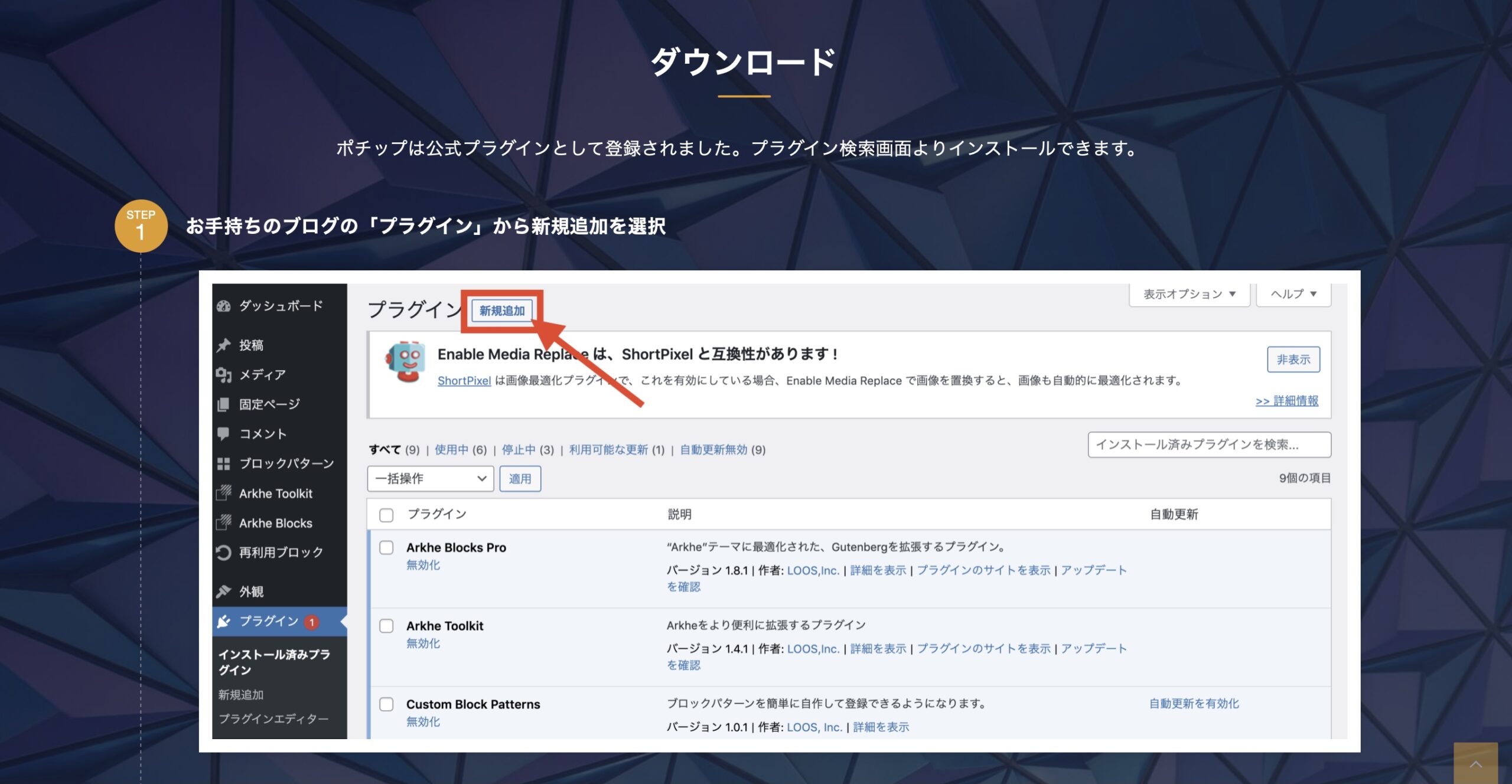
上記画面が表示され、これでダウンロードは完了となりますのので、次にWordPressでプラグインのインストールを進めていきます。
②プラグインでインストール
公式ページの方でもインストール方法は表示されていますが、こちらでも説明していきます。
WordPressに移動し、プラグイン→新規追加とクリックしてください。
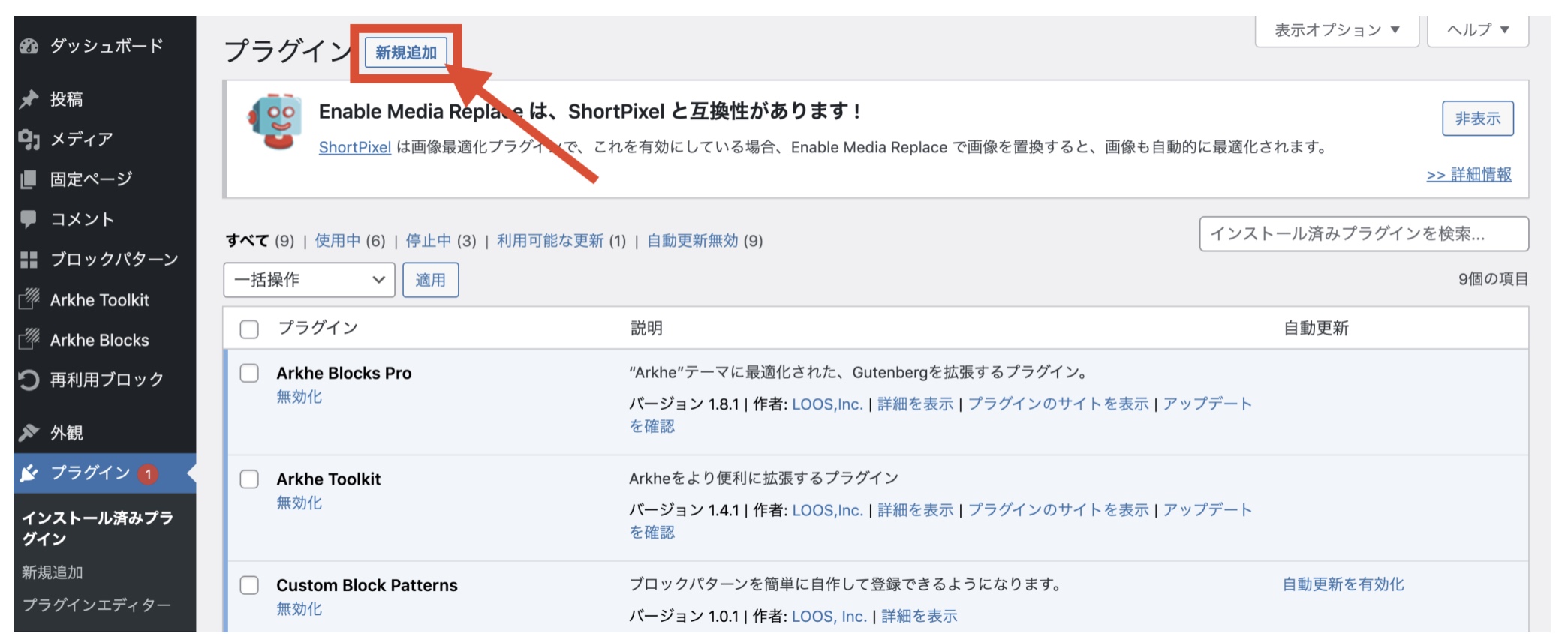
検索欄に「pochipp」と入れ検索をすると、以下のようにプラグインが表示されますので、今すぐインストール→有効化と進めてください。
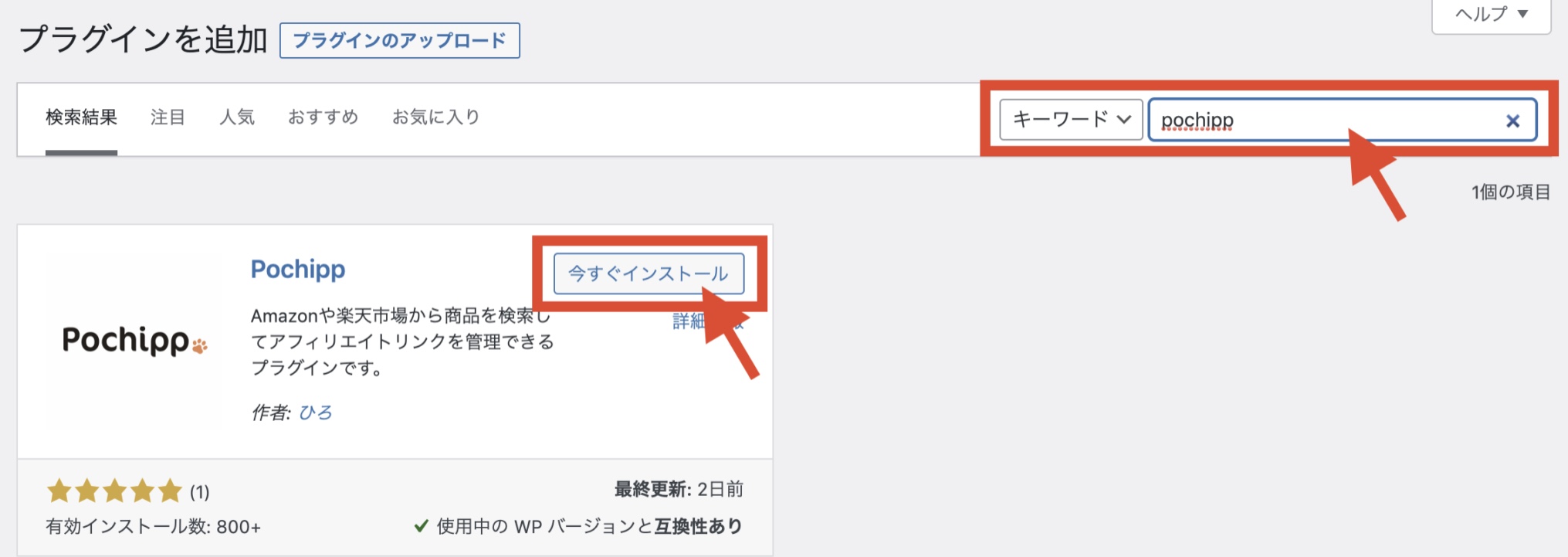
これでプラグインのインストールは完了です。
Amazonアソシエイトに合格していない場合
Amazonアソシエイトに合格していない場合は、上記のプラグインに加えて、「ポチップアシスト」というプラグインもインストールする必要があります。
その方法を以下に説明していきます。
上記リンクをクリックすると、以下の画面が開かれます。
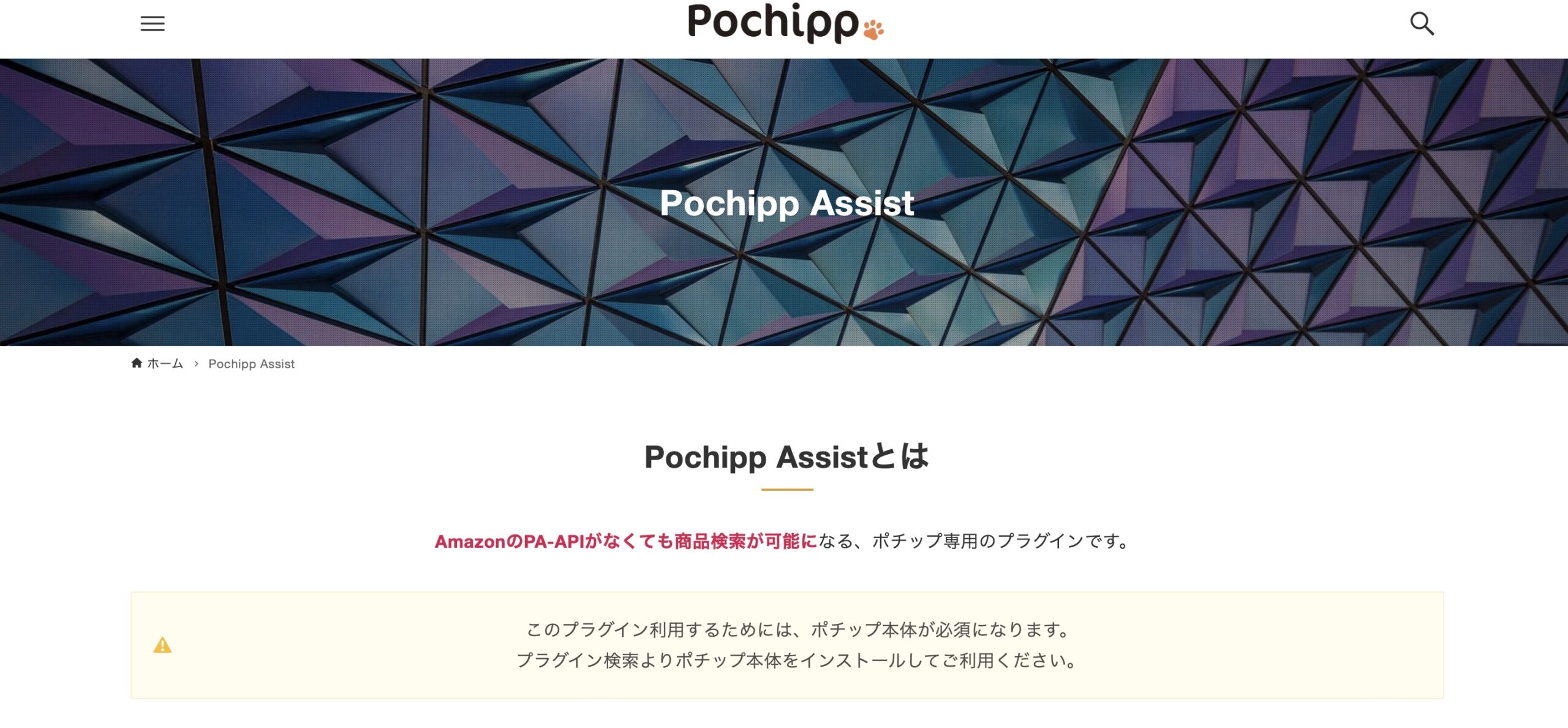
下へスクロールしていくと、下記画面が表示されますので、利用規約にチェック→「Pochipp Assist FREEをダウンロード」をクリックしてください。
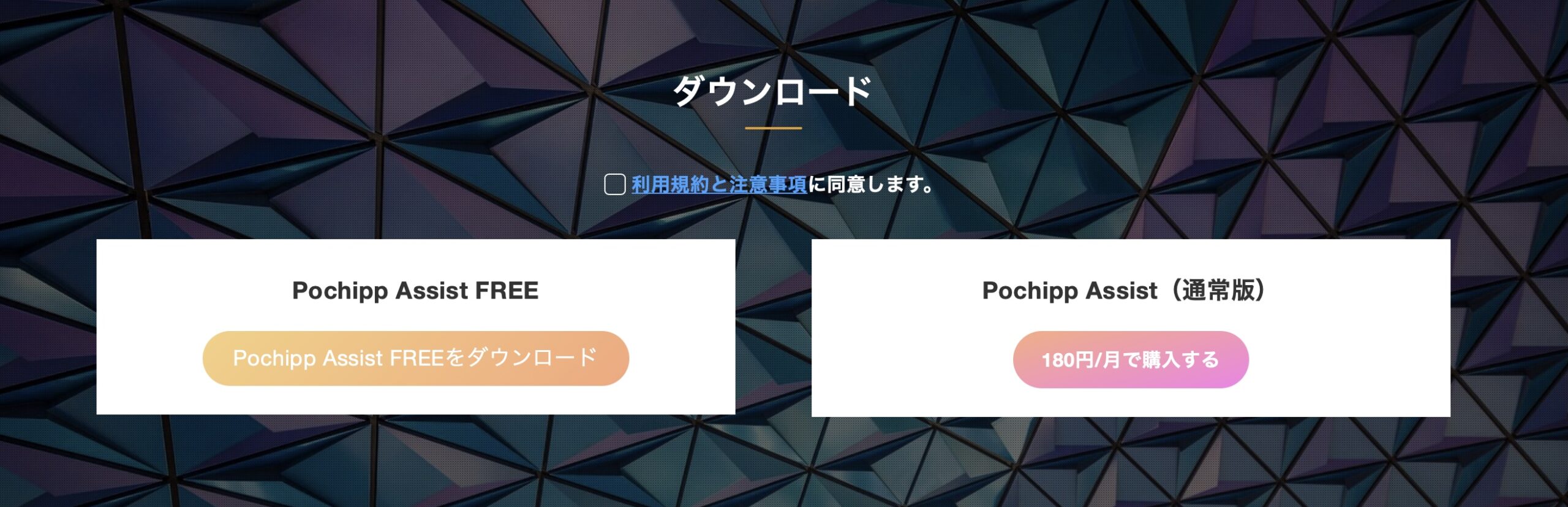
すると、ファイルがダウンロードされます。
ファイルがダウンロードされたら、再度WordPressにうつります。
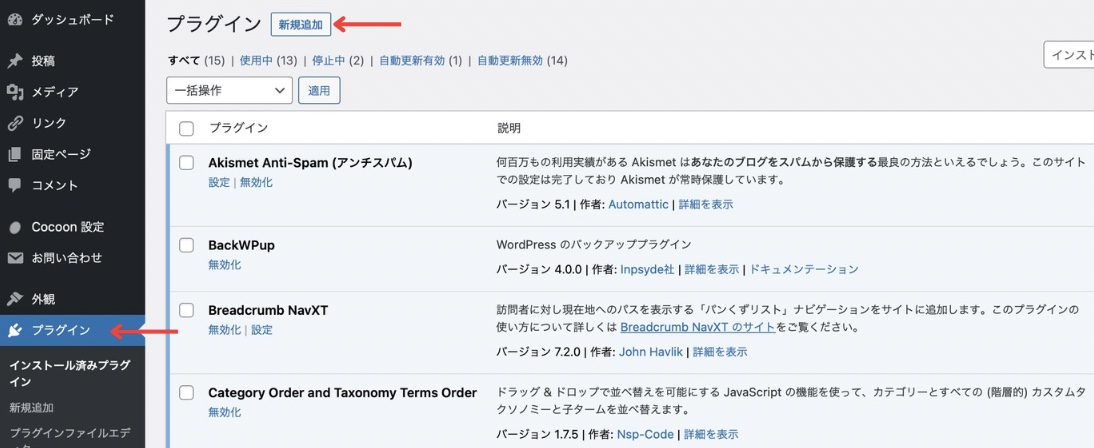
プラグイン→新規追加とクリックします。
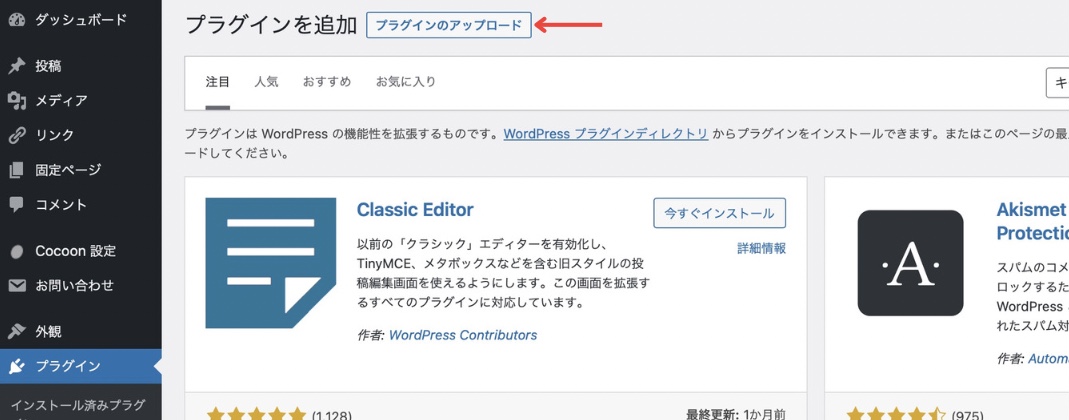
画面上部に「プラグインのアップロード」と表示されるので、クリックします。
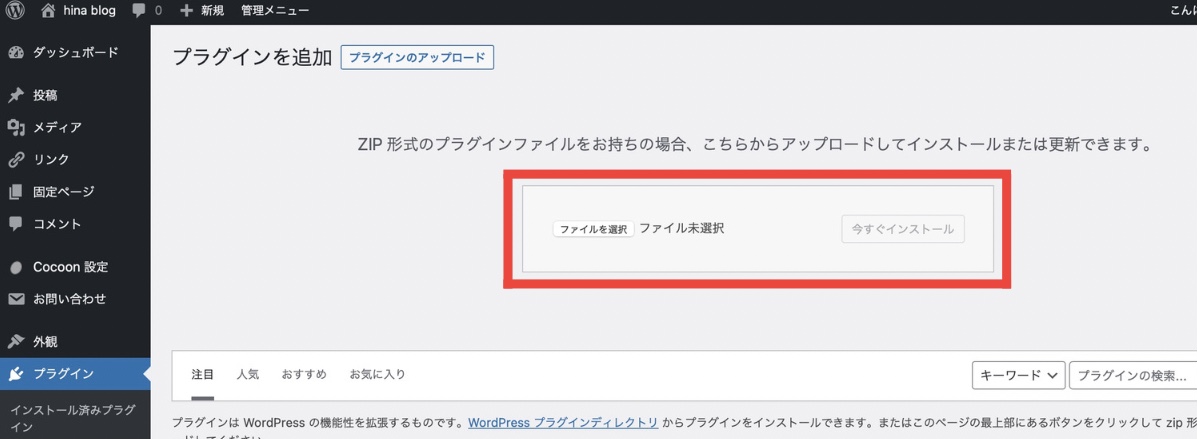
上記画面が表示されたら、「ファイルを選択」をクリックし、先ほどダウンロードしたファイルを選択し、今すぐインストールをクリックします。
これでポチップアシストのインストールは完了です。
また、この方法でファイルをアップロードできない場合は、直接ファイルをドラッグすることでアップロードできるかと思いますので、試してみてください。
ポチップと各種アフィリエイトの連携
上記までの設定で、ポチップとポチップアシストのインストールは完了しましたので、次に、各種アフィリエイト(Amazon・楽天・Yahoo!)と連携をさせていきます。
それぞれ方法を以下に解説していきます。
①Amazonアソシエイト
まずAmazonアソシエイトから説明していきます。
Amazonアソシエイトに合格している方としていない方で、方法が異なりますので、それぞれ解説していきます。
Amazonアソシエイトに合格している方
Amazonアソシエイトの管理画面を開き、右上に表示されている「アソシエイトID」をコピーします。
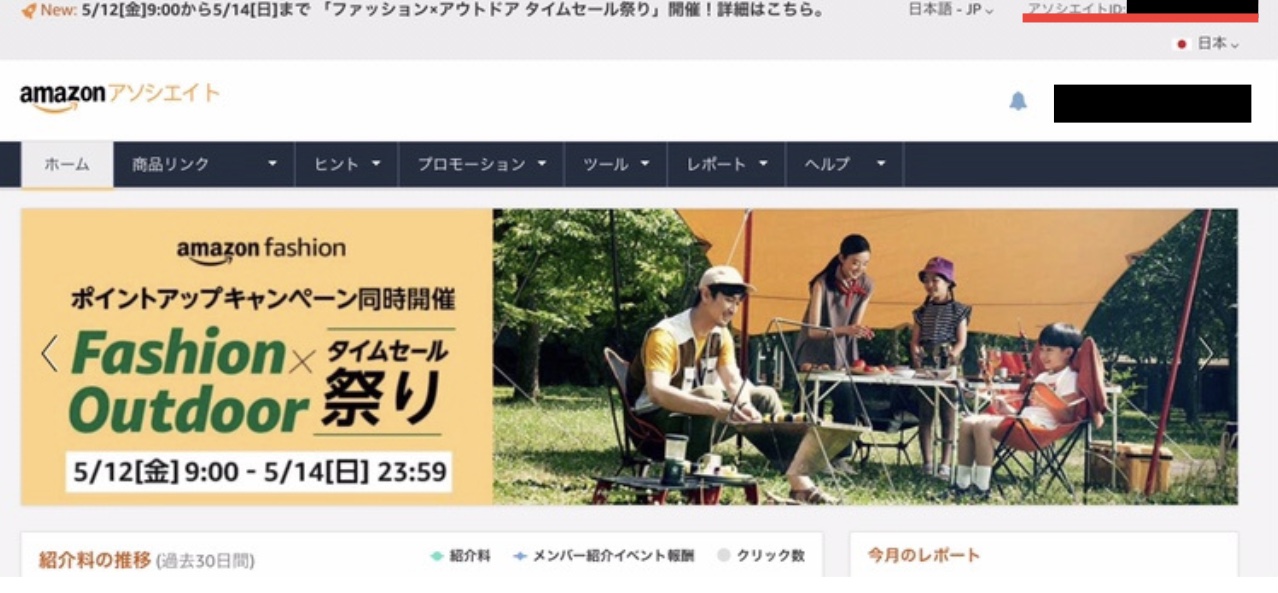
WordPressを開き、ポチップ管理→ポチップ設定→Amazonと進むと以下の画面が表示されますので、コピーしたIDを「トラッキングID」に貼り付けます。
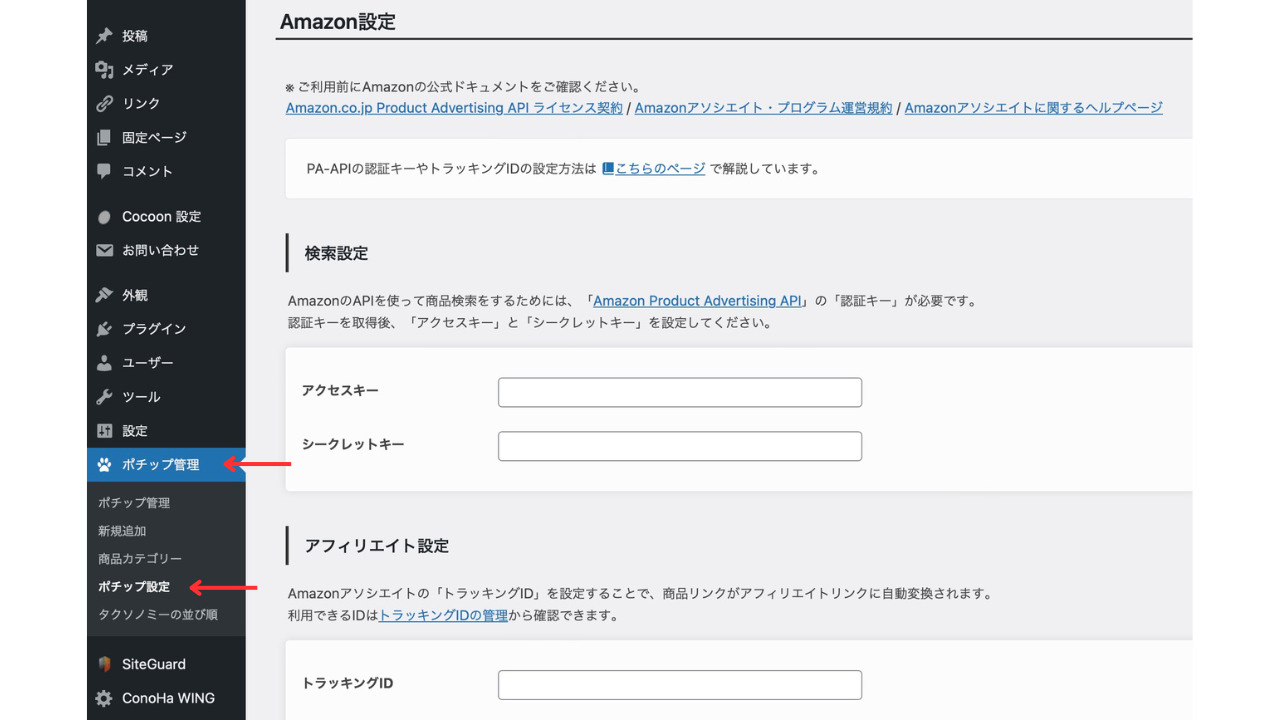
次に、PA-APIの発行申請を行います。
下記画面のように、Amazonアソシエイトのツール→PA-APIをクリックして進みます。
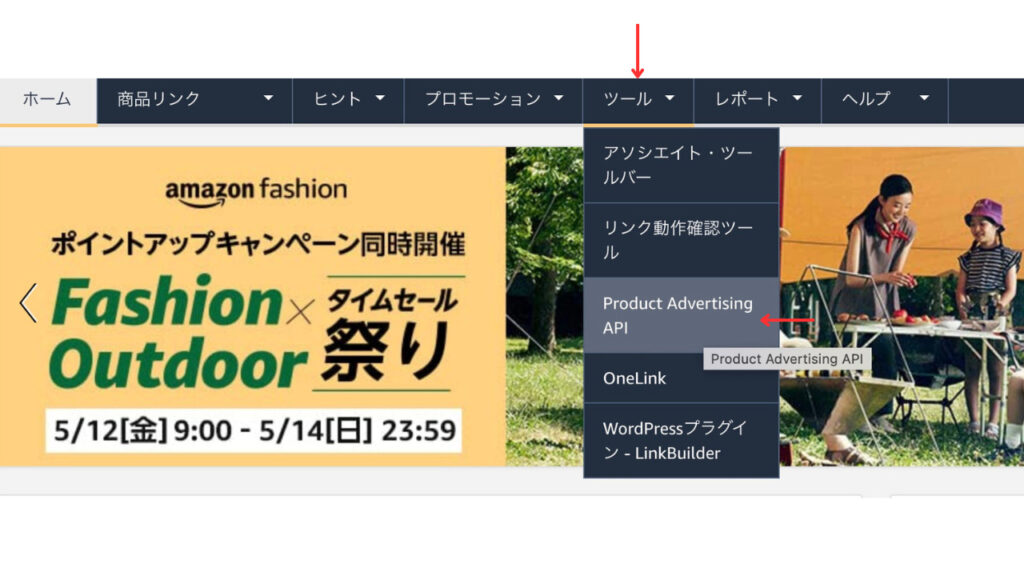
以下の画面が表示されたら「利用をはじめる」をクリックします。
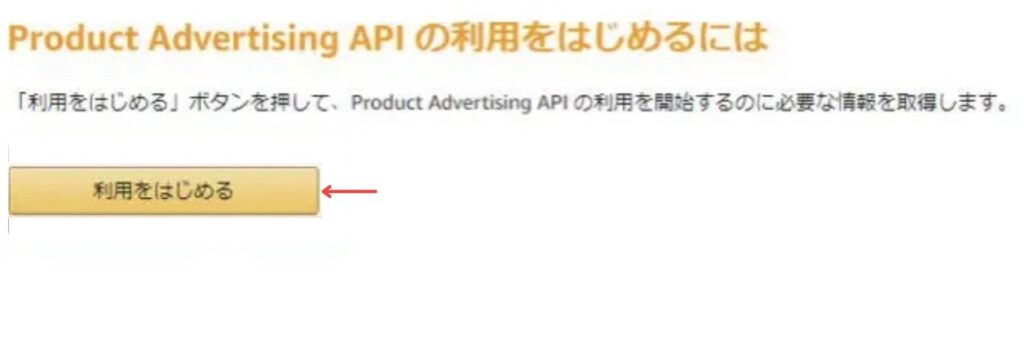
アクセスキーとシークレットキーが表示されるので、それぞれ取得します。
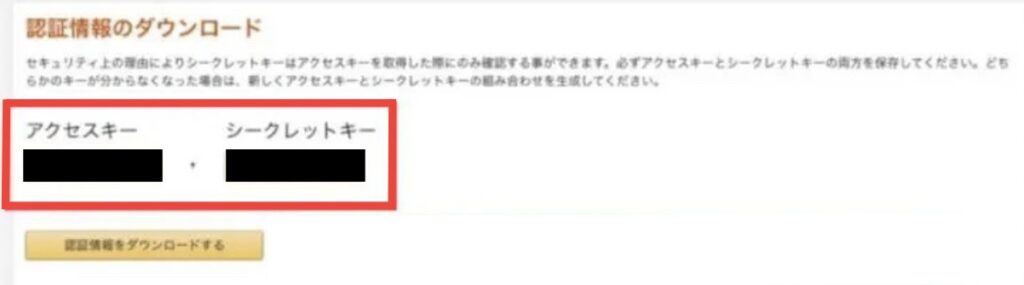
これを先ほど開いたWordPressの管理画面の「アクセスキー」と「シークレットキー」にそれぞれ入力して保存します。
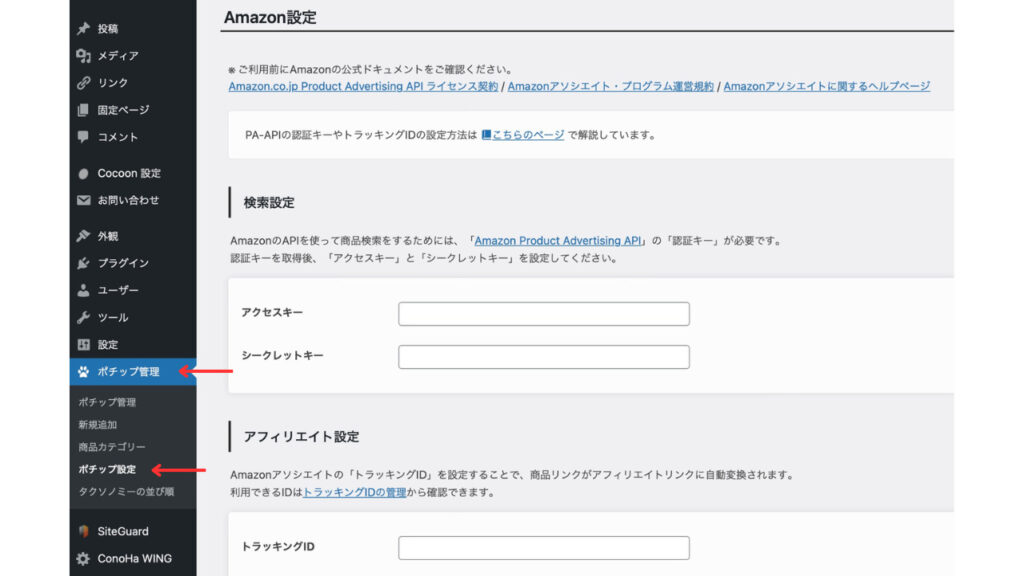
これで、Amazonアソシエイトとの連携は完了です。
Amazonアソシエイトに合格していない方
次に、Amazonアソシエイトにまだ合格していない方向けに、連携方法を解説していきます。
Amazonアソシエイトへの合格がまだの方は、もしもアフィリエイトから提携することができます。
もしもアフィリエイトへの登録がまだの方は、先に登録をしておきましょう。
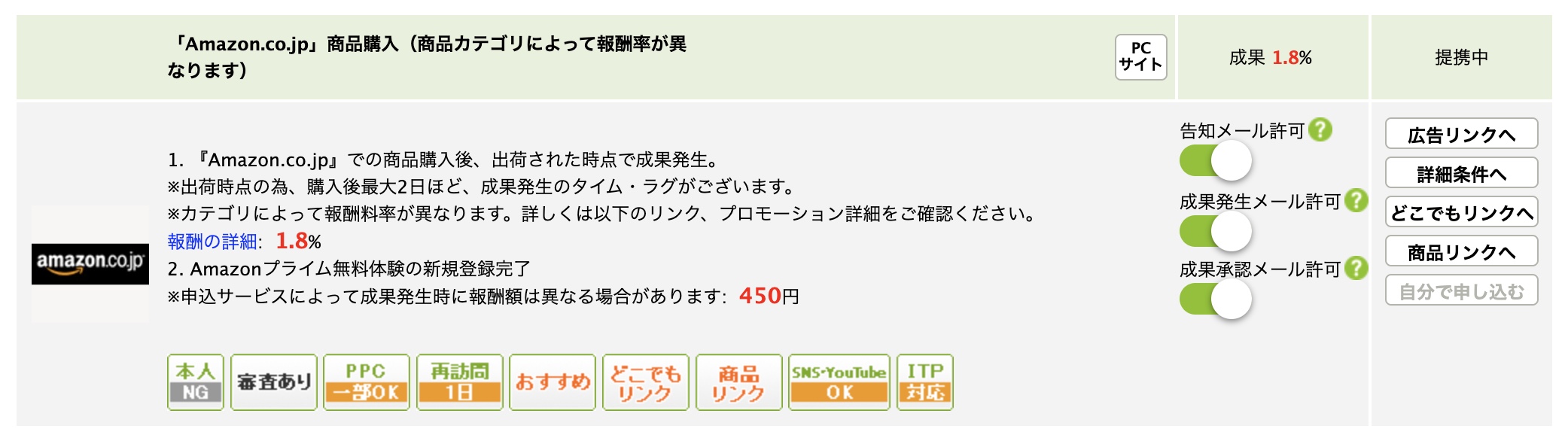
まず、もしもアフィリエイトでAmazonと提携し、「広告リンクへ」をクリックします。
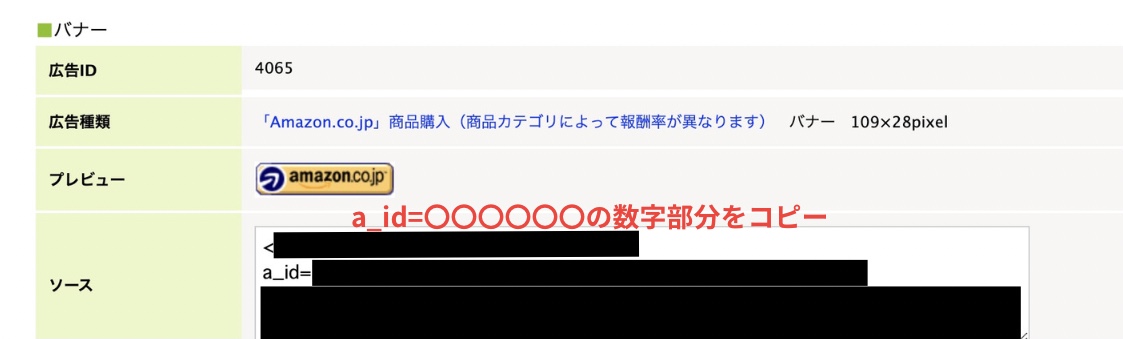
上記画面が表示されたら、ソースの「a_id=〇〇〇〇〇〇」の数字部分をコピーします。
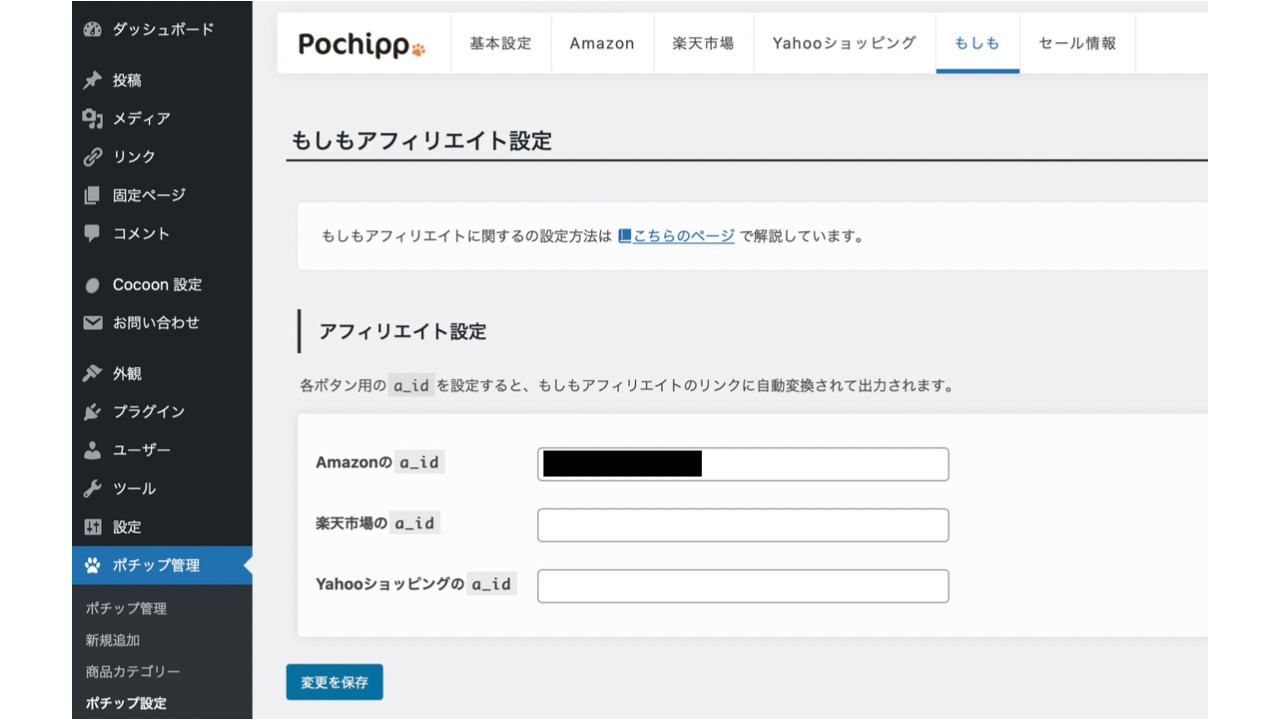
コピーしたIDを、ポチップ管理からもしもを選択し(上記画面)、「Amazonのa_id」に貼り付けます。
以上で、もしもアフィリエイトを通してのAmazonの連携は完了です!
一点注意で、Amazonアソシエイトの審査に合格したら、必ずAmazon PA-APIを使って商品検索を行うように設定をしてください。
②楽天アフィリエイト
楽天アフィリエイトの連携をするには、楽天会員である必要があるため、設定に進む前に会員登録を済ませておいてください。
以下に、連携方法を説明していきます。
まず、Rakuten Developersに登録します。
リンクを開くと、以下の画面が表示されますので、画面右上の「+アプリID発行」をクリックしてください。
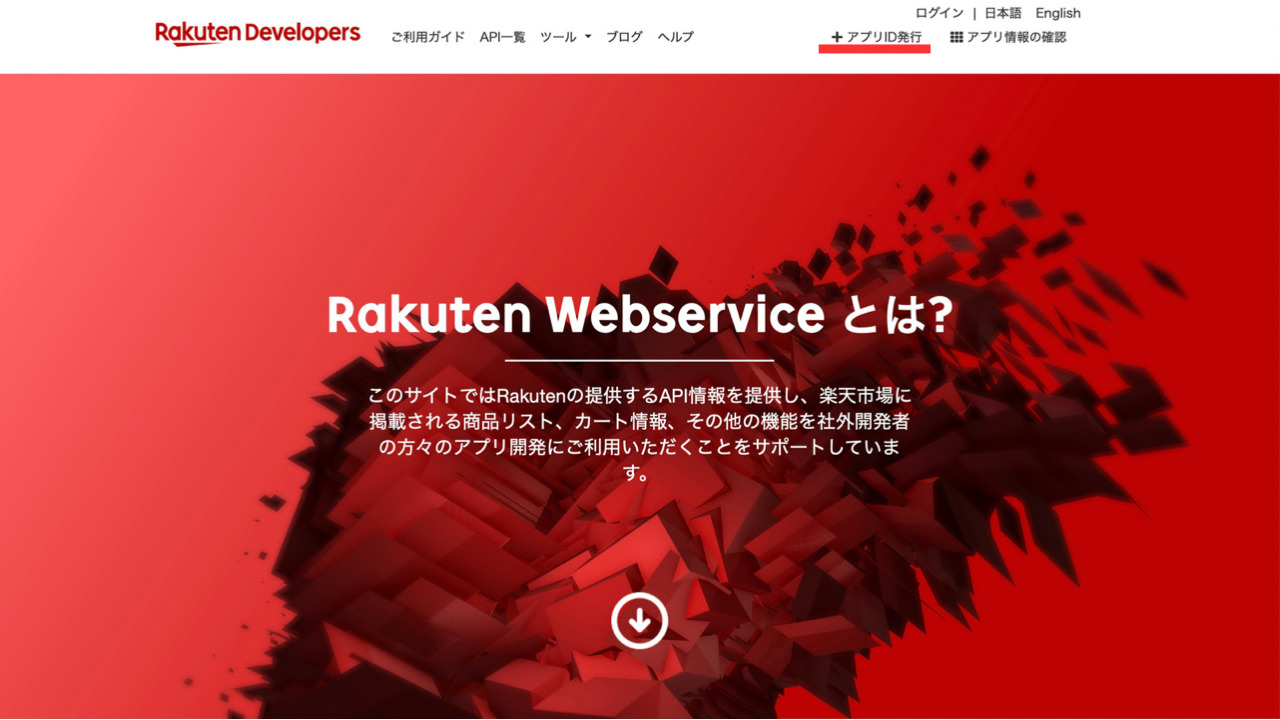
アプリ名(ブログ名)、アプリURL(ブログURL)などを入力し、利用規約に同意して新規アプリを作成をクリックします。
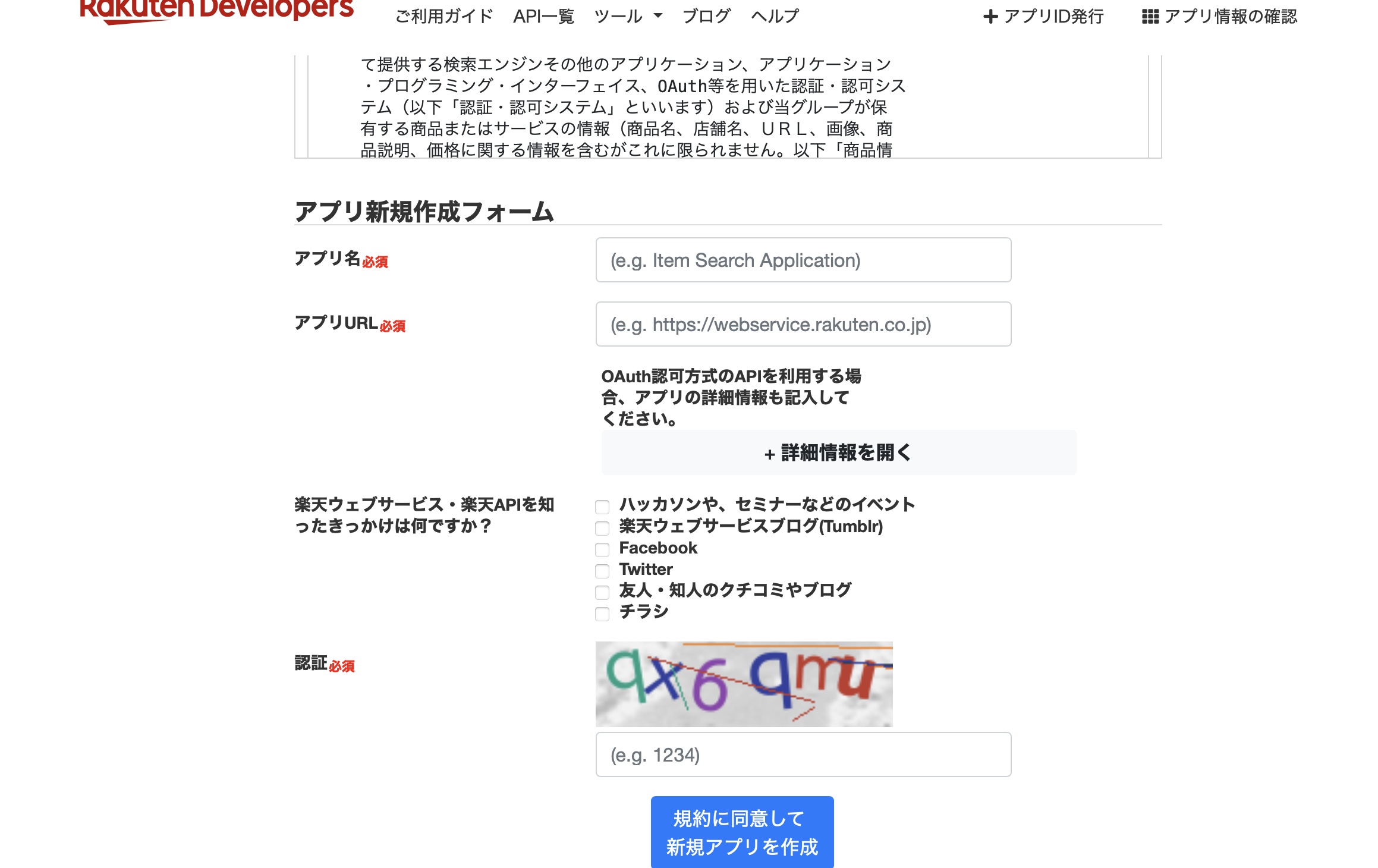
以下の画面が表示されたら、「アプリID/デベロッパーID」と「アフィリエイトID」を取得(コピー)します。
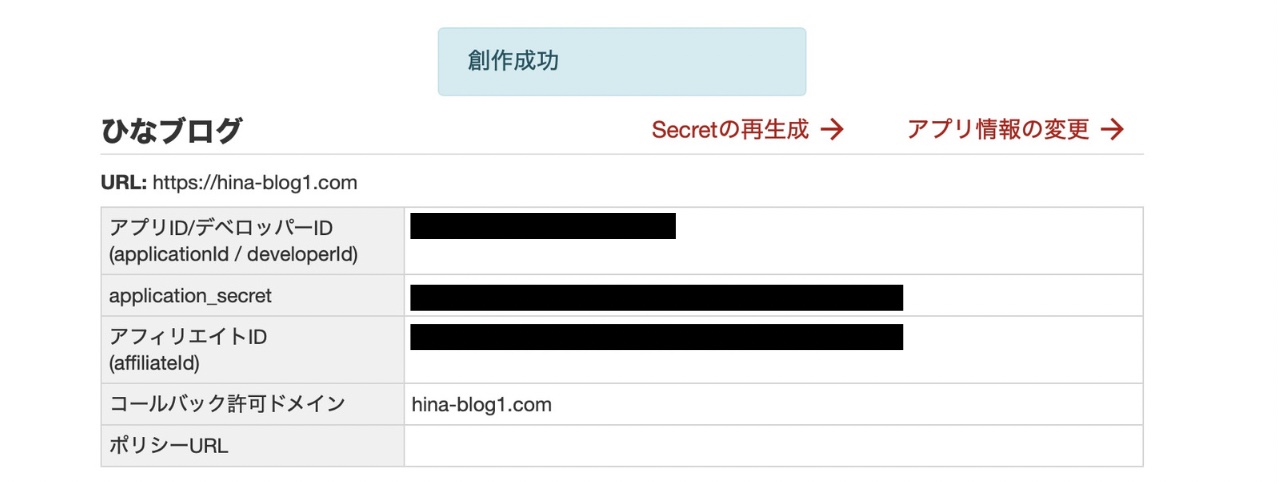
WordPressのポチップ管理→ポチップ設定を再び開き、楽天市場を選択し、アプリIDとアフィリエイトIDに先ほどコピーしたIDを貼り付けてください。
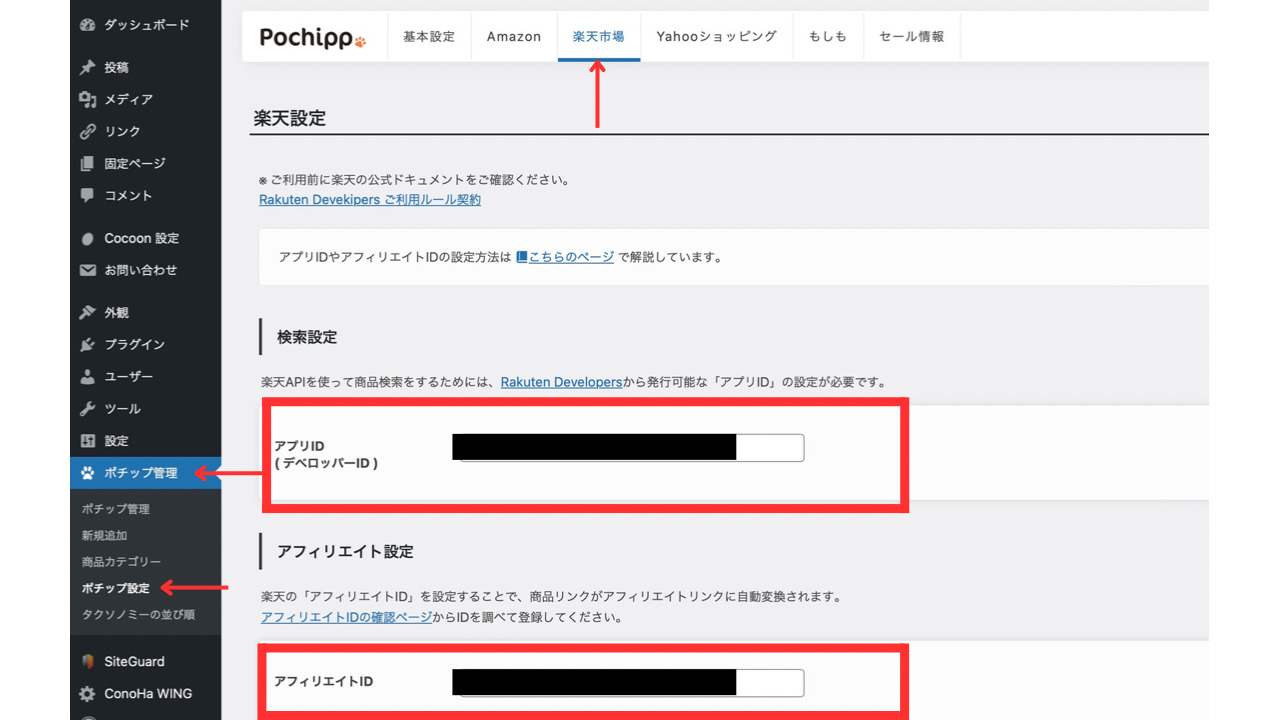
以上で、連携は完了です。
③Yahoo! (バリューコマース)
最後に、Yahoo! 商品の連携方法について説明していきます。
Yahoo! 商品を取り扱っているASPの中でも、一番報酬率が高くおすすめなのがバリューコマースのため、バリューコマースへの登録がまだの方は、登録しておきましょう。
以下に、設定方法を解説していきます。
まず、バリューコマースを開き、ツール→LinkSwitch→LinkSwitch設定と進みます。
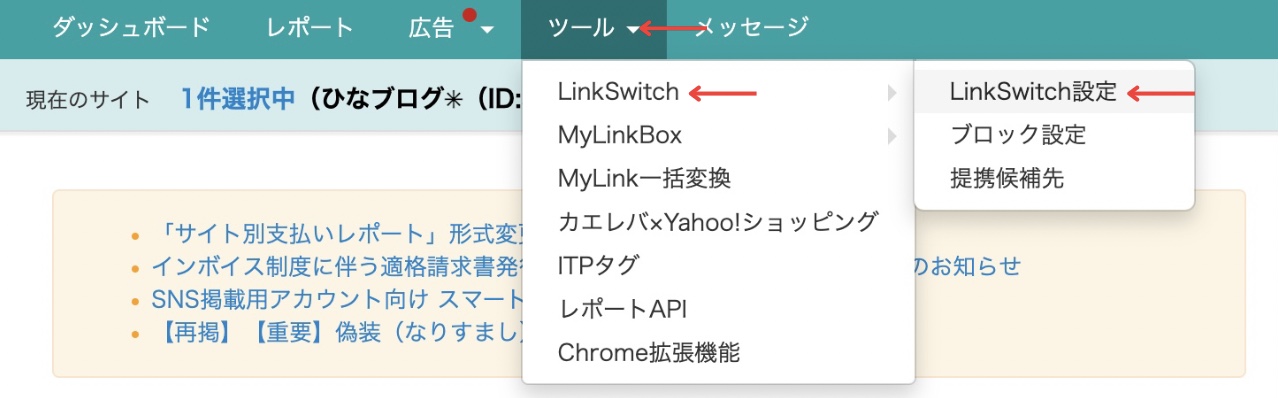
以下の画面が表示されたら、コードをコピーします。
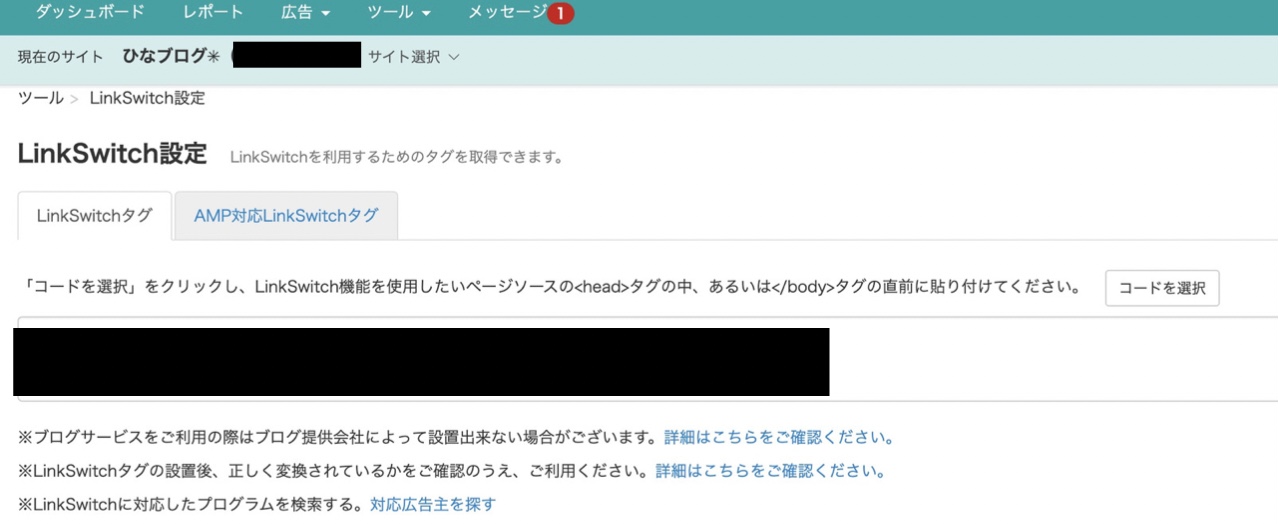
WordPressに移動し、ポチップ管理→ポチップ設定→Yahooショッピングを選択し、「アフィリエイト設定」にコピーしたIDを貼り付けます(自動で必要部分のみ選択されます)。
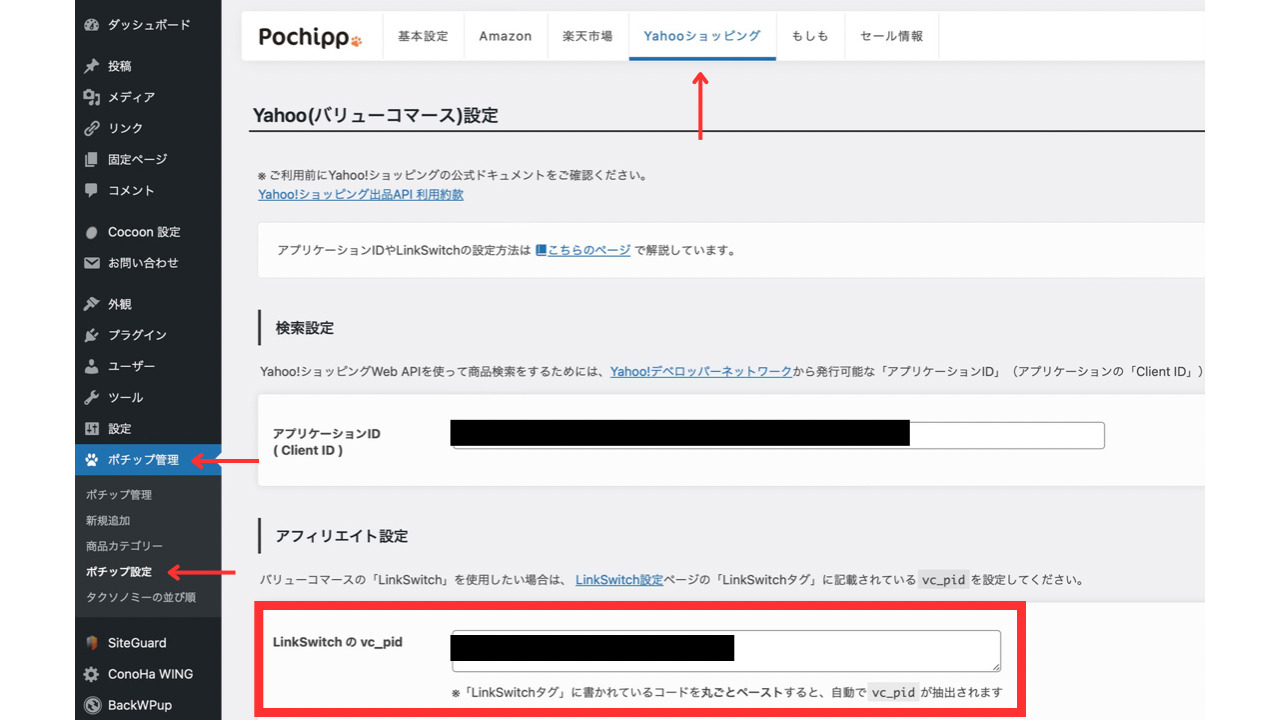
連携はこれで完了ですが、Yahooショッピングで検索を可能にするための設定があと一つあります。
Yahoo! デベロッパーネットワークに登録します。
リンクを開くと、以下の画面が表示されますので、必要事項の入力を進めていきます(Yahoo! アカウントがない方は新規作成をしましょう)。
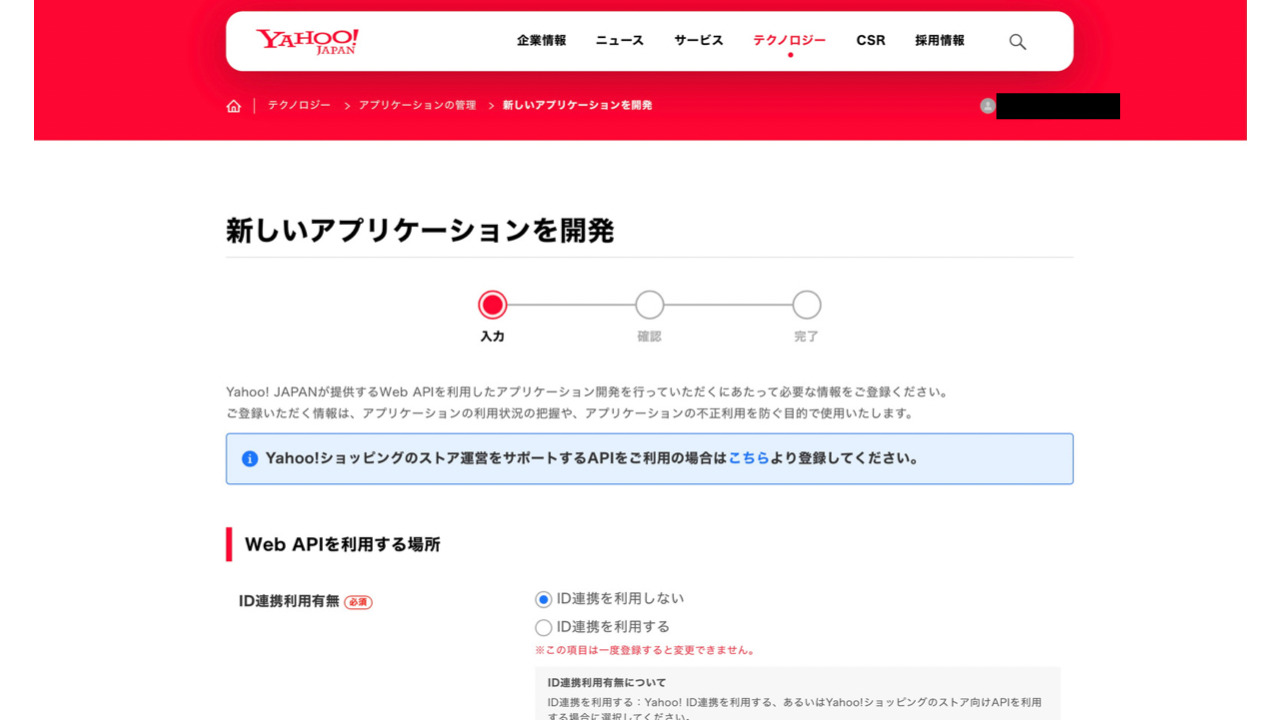
入力が終了すると以下の画面が表示されますので、「Client ID」をコピーします。
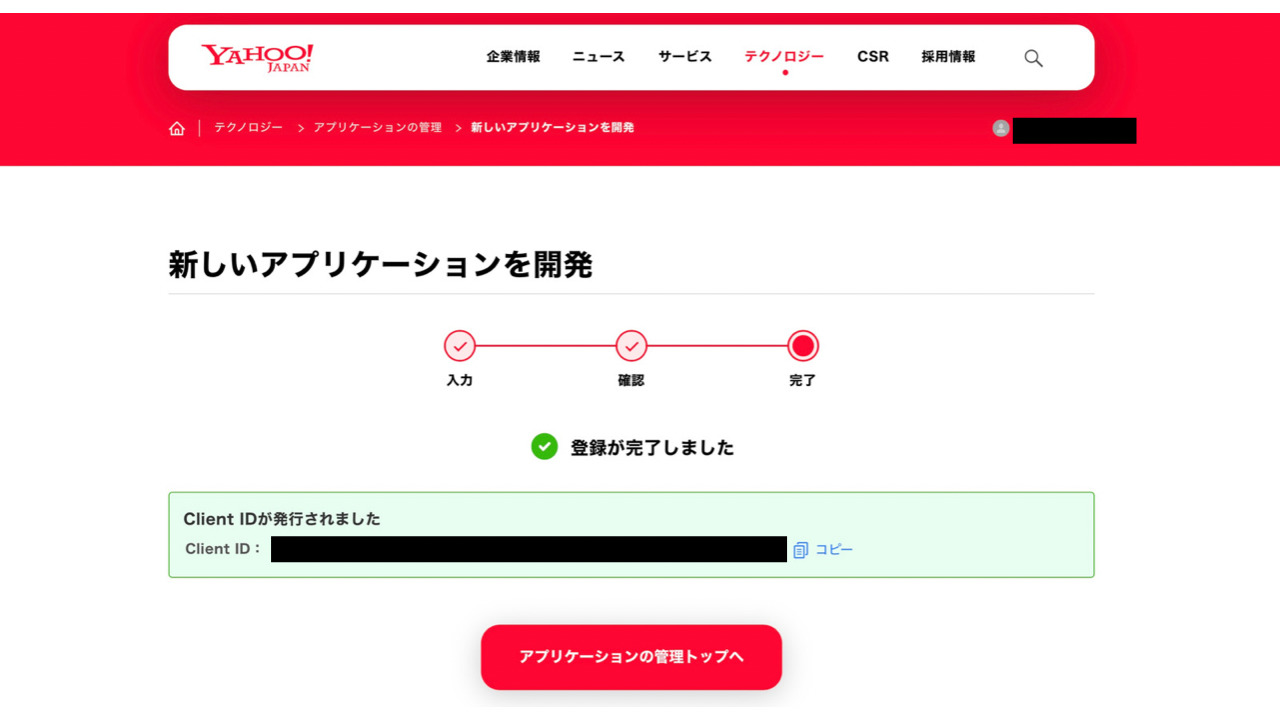
コピーしたIDをポチップ管理→ポチップ設定→Yahooショッピング設定と選択し、「アプリケーションID」に貼り付けます。
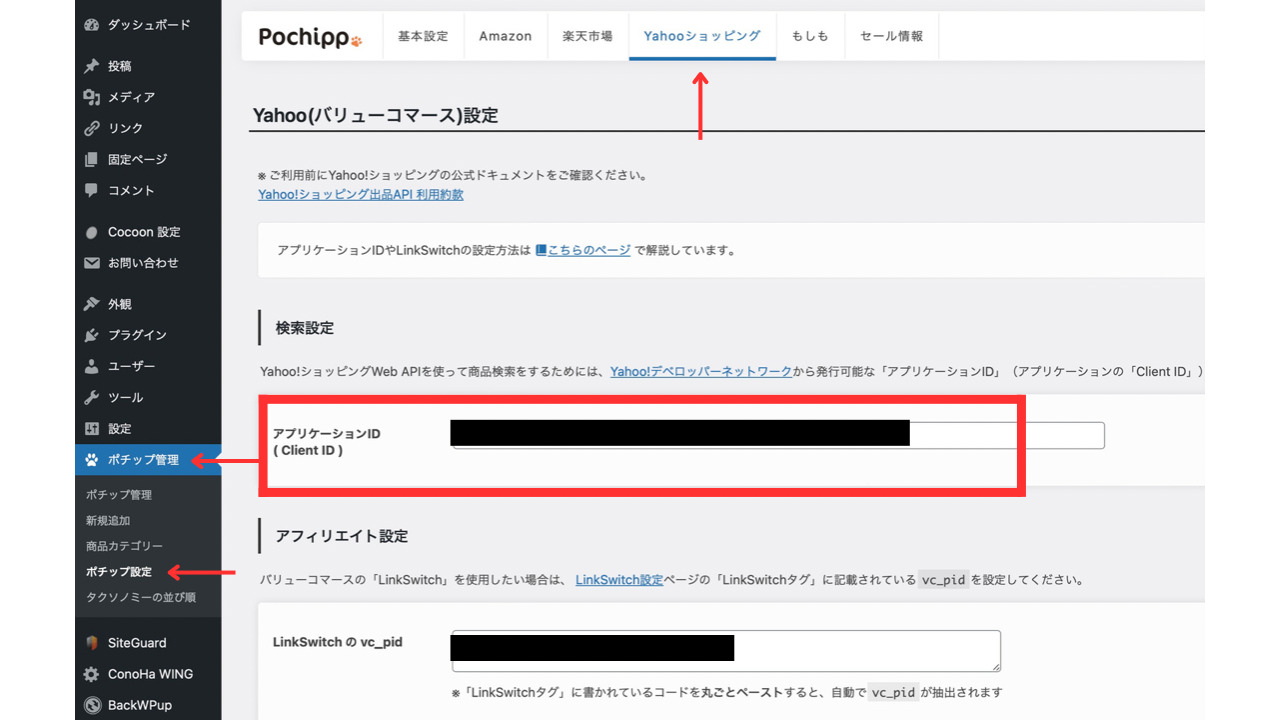
これで設定は完了です!
 ひな
ひなこれで全てのASPとの連携が終了しました。
お疲れ様でした!
最後に、ポチップの使い方などについて簡単に説明します。
ポチップの使い方
まず、ポチップのデザイン設定や変更は、ポチップ設定からできます。
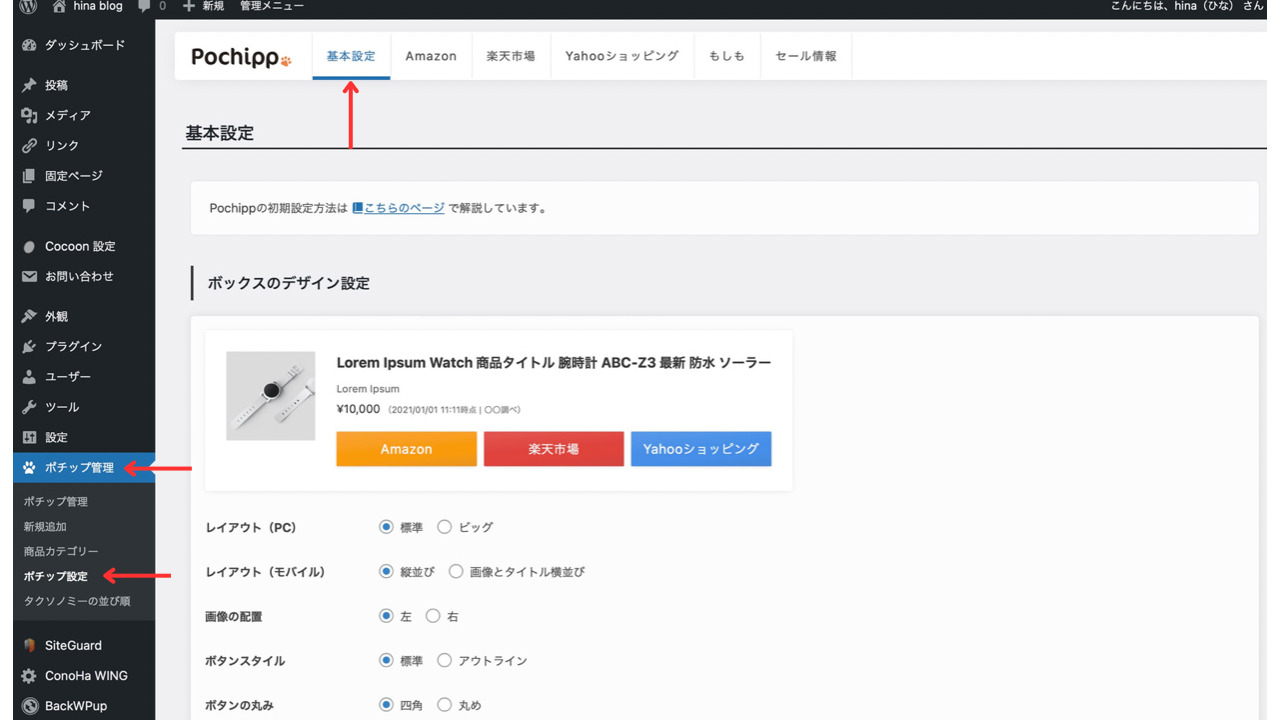
ここで、お好みのデザインに設定することが可能です。
次に、実際に記事に商品リンクを貼る方法について説明します。
ブロックエディターの検索で、pochippと入力すると、ポチップが表示されますので選択します。
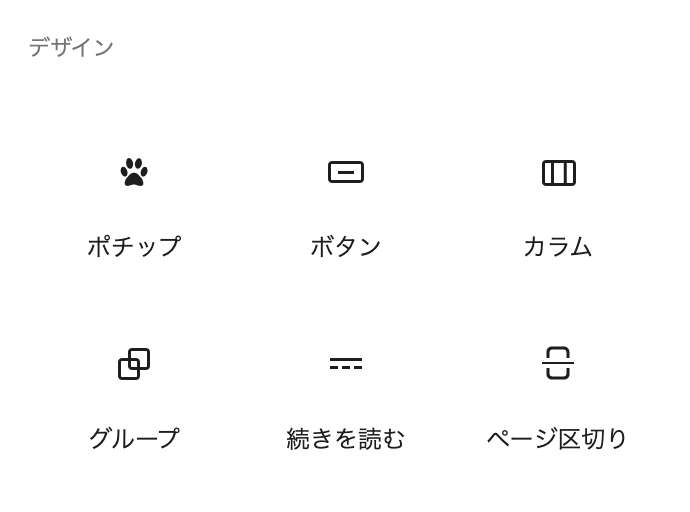
Amazon商品の検索欄で、調べたい商品名を検索すると、商品が表示されます。
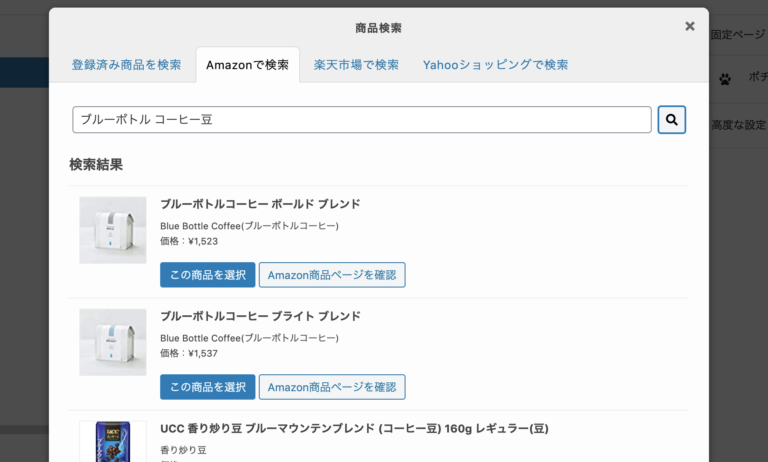
紹介したい商品をクリックすると、以下のような商品リンクが作成されます。
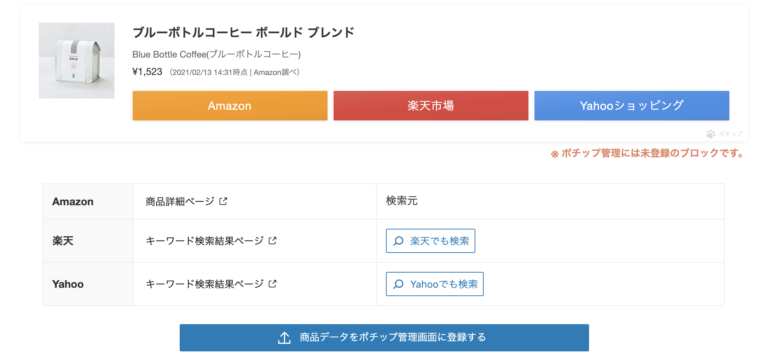
商品に間違いがなければ、「商品データをポチップ管理画面に登録する」をクリックして完了です!
ポチップの機能
最後に、ポチップの機能を補足します。
ポチップは、上記で説明してきたように、商品リンクを作るのに大変適したプラグインです。
無料で使えるのも嬉しいポイントです。
しかし、ポチップアシストの無料版では検索できる回数に上限があり1日5回までとなっています。
そこまで毎日のように、たくさん商品リンクを作らない方であれば、問題ないかと思いますが、物販アフィリエイトがメインで、毎日大量の商品リンクを作成するという方にとってはネックになります。
そのため、毎日たくさん商品リンクを作りたいという方は、月額180円で50回まで検索可能の「Pochipp Asisst(通常版)」もありますので、検討してみてもいいかと思います。
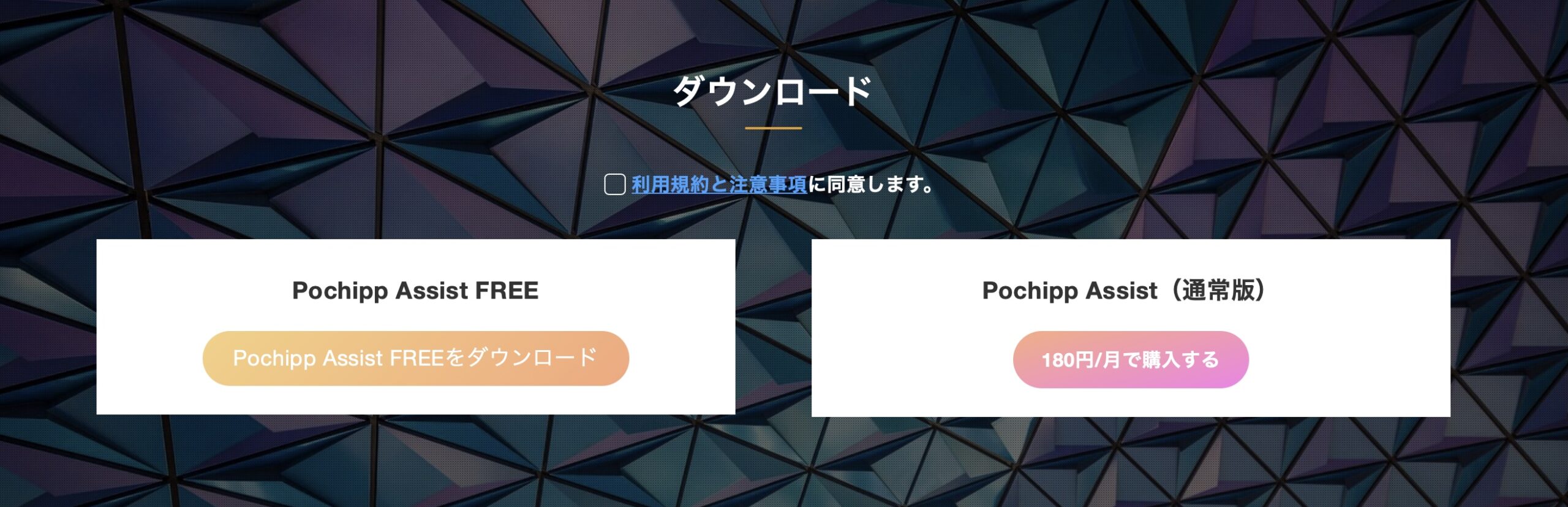
他にも「Pochipp Pro」という有料サービスがありますが、こちらは月額550円(年額5,000円)で利用でき、以下の7つの機能があります。
①セールの自動取得表示
②口コミリンク表示
③クリック率計測・レポート表示
④商品画像カスタム
⑤カスタムボタンセール設定
⑥セール複数設定
⑦セールお知らせバー表示
物販アフィリエイトメインで収益化を目指す方にとっては、クリック率アップに効果があるカスタムボタンセール設定(下記画像参照)などもありますので、収益化の手助けになる機能を活用できます。
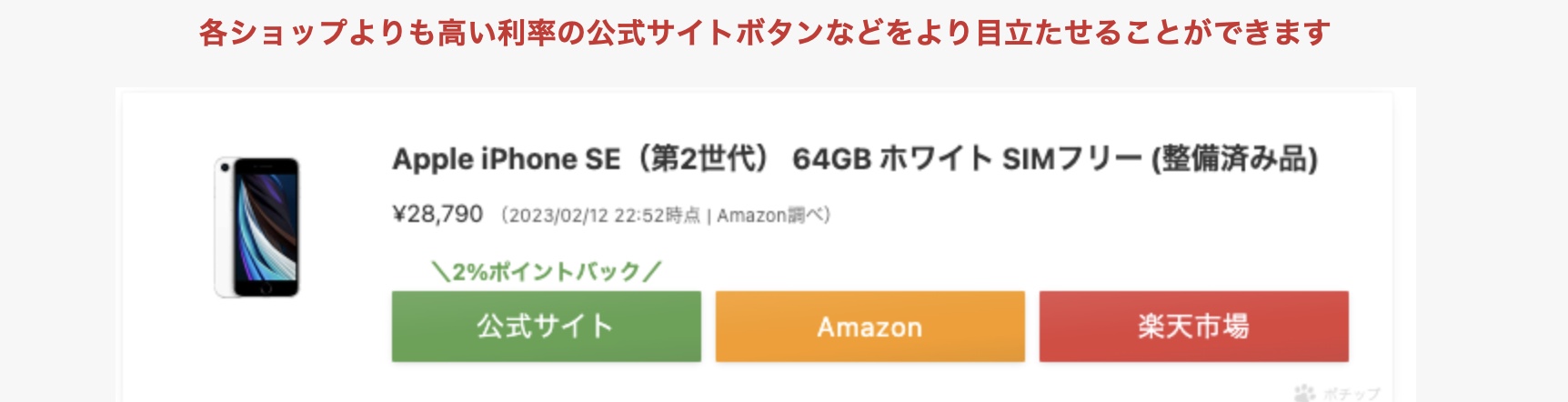
詳しくは、以下のリンクボタンからご確認いただけます。
また、収益アップ事例や設定方法については「ポチッププロで収益アップ!機能と設定方法について詳しく解説」で解説しています。
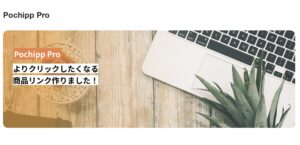
ポチップを活用して収益をアップさせましょう!
ポチップを使って商品リンクを作ることで、見やすさや分かりやすさが増し、商品サイトへの動線作りもスムーズにできますので、収益を上げやすくなります。
特にポチップは、デザインのカスタマイズ性に優れており、どのブログテーマにもマッチする仕様になっています。
ぜひポチップを活用して、収益をアップさせていきましょう!
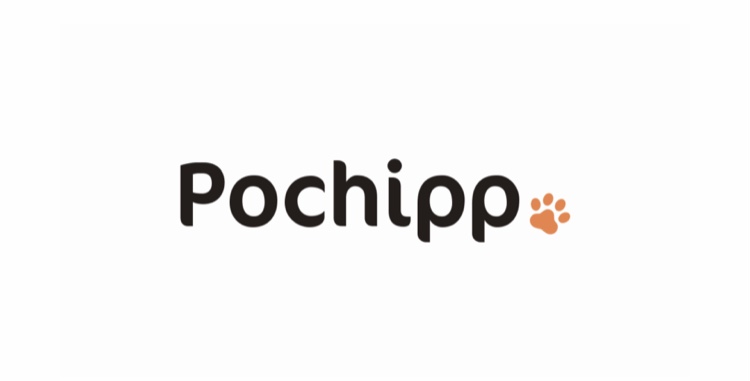










コメント